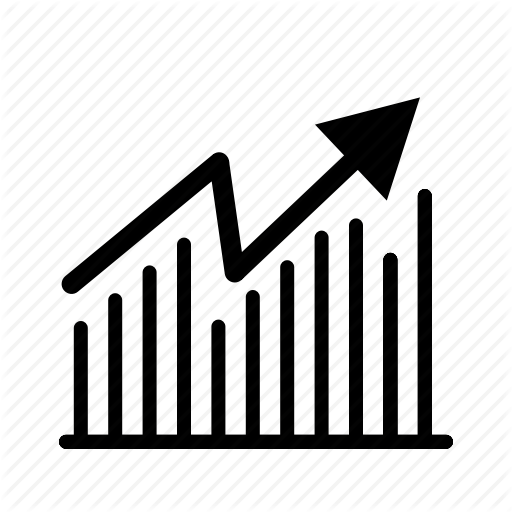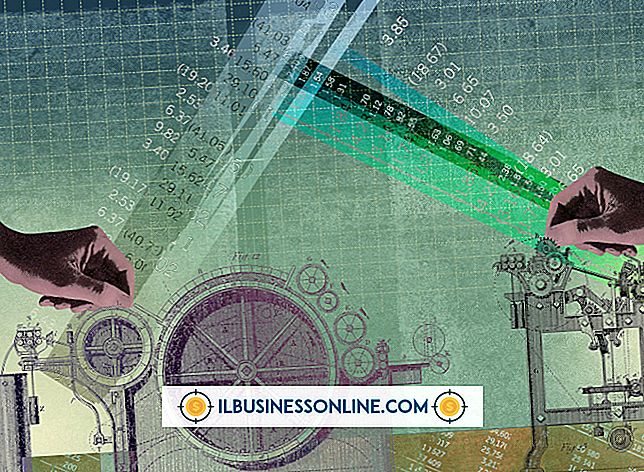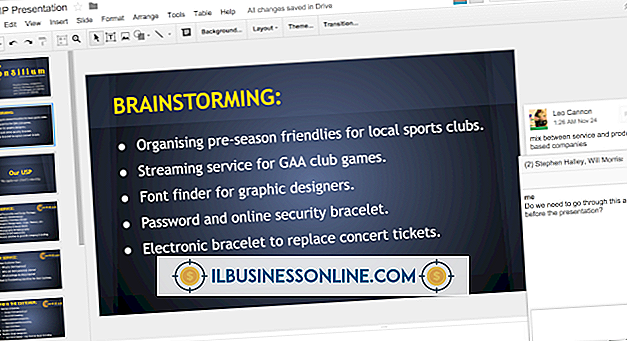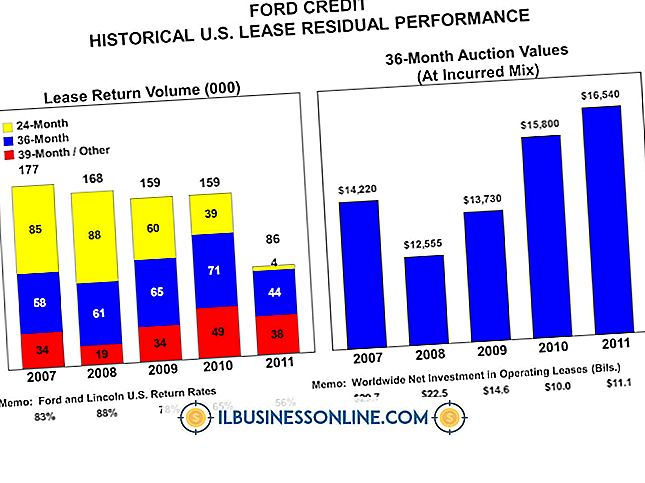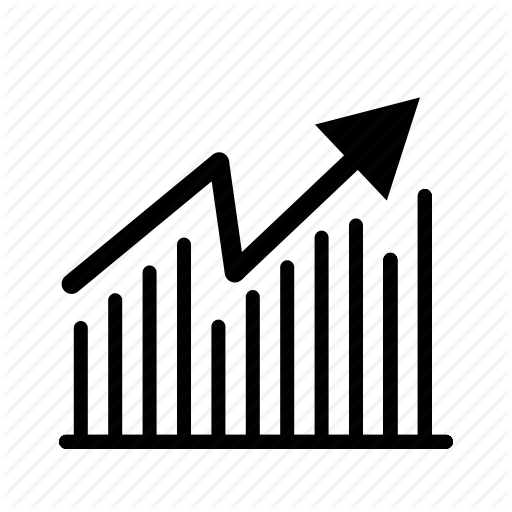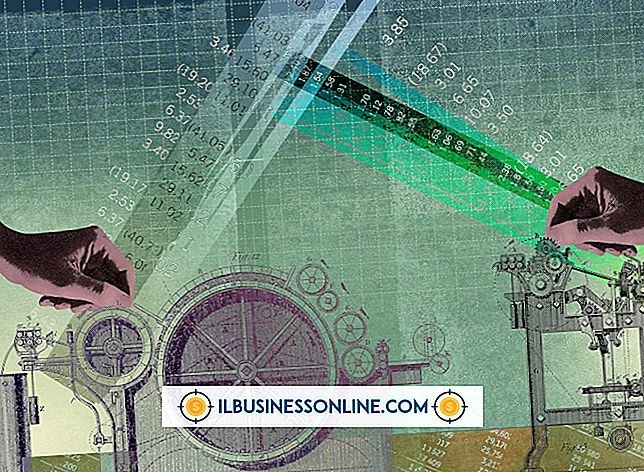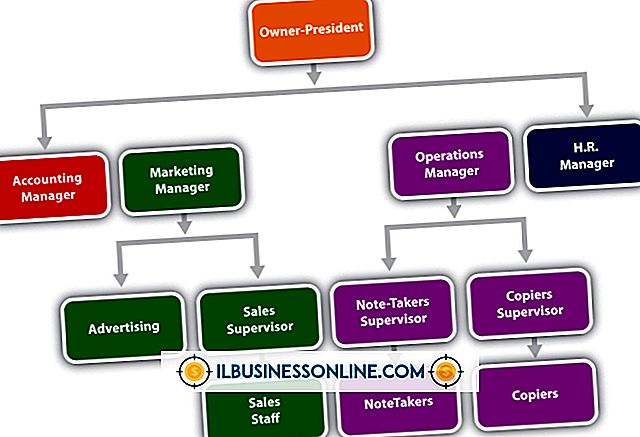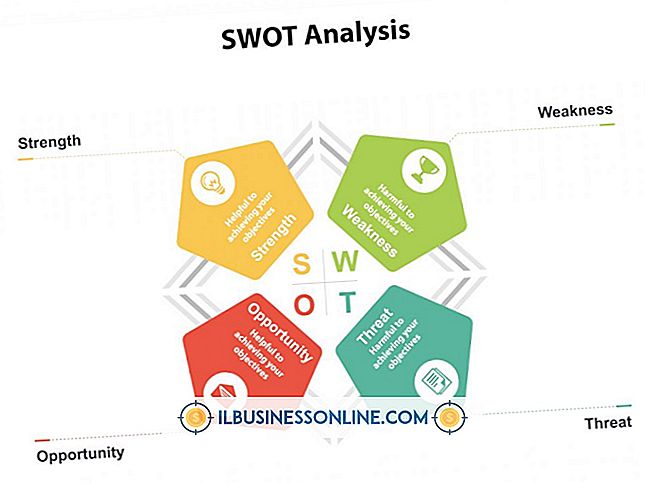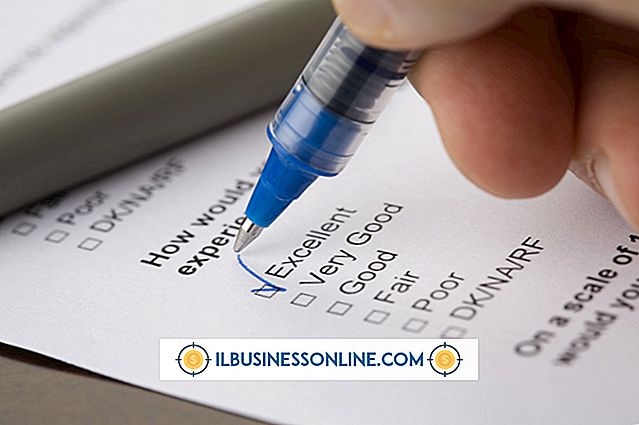So laden Sie Bilder in Google Mail herunter

Google Mail unterstützt Bilder in E-Mail auf zwei verschiedene Arten. Entweder als Anhang der E-Mail oder direkt im Text der E-Mail angezeigt. Durch das Herunterladen eines Bildes können Sie eine Kopie dauerhaft auf der Festplatte Ihres Computers speichern. Sie können ein Bild in Google Mail nicht nur direkt auf Ihrer Festplatte speichern, sondern auch direkt in Ihrem Google Drive-Konto. Je nachdem, ob Sie das Bild als Teil der Nachricht oder als Anhang erhalten haben, unterscheidet sich die Methode zum Herunterladen auf Ihren Computer.
Speichern Sie das als Anhang gesendete Bild
1
Öffnen Sie die E-Mail, die das angehängte Bild enthält, das Sie speichern möchten.
2
Bewegen Sie die Maus über das angehängte Bild, um den Namen, das Format und die Download-Optionen des Bildes anzuzeigen.
3.
Klicken Sie auf "Herunterladen", um das Bild für den Download im Standardordner Ihres Browsers zu speichern.
4
Klicken Sie auf "Auf Laufwerk speichern", um das Bild in Ihr Google Drive-Konto herunterzuladen.
Speichern Sie das in der E-Mail angezeigte Bild
1
Öffnen Sie die E-Mail mit dem Bild, das Sie speichern möchten.
2
Klicken Sie mit der rechten Maustaste auf das Bild und wählen Sie im Menü "Bild speichern unter".
3.
Wählen Sie den Zielort auf Ihrer Festplatte aus, an dem Sie das Image speichern möchten.
4
Klicken Sie auf "Speichern", um das Bild von Google Mail auf die Festplatte Ihres Computers herunterzuladen. Öffnen Sie das Bild, indem Sie im Windows 8-Datei-Explorer zu seinem Speicherort navigieren und darauf doppelklicken.
Spitze
- Bilder, die vom Hauptteil einer E-Mail auf Ihre Festplatte heruntergeladen wurden, haben das JPEG-Format und werden standardmäßig im Windows 8 Paint-Programm geöffnet.